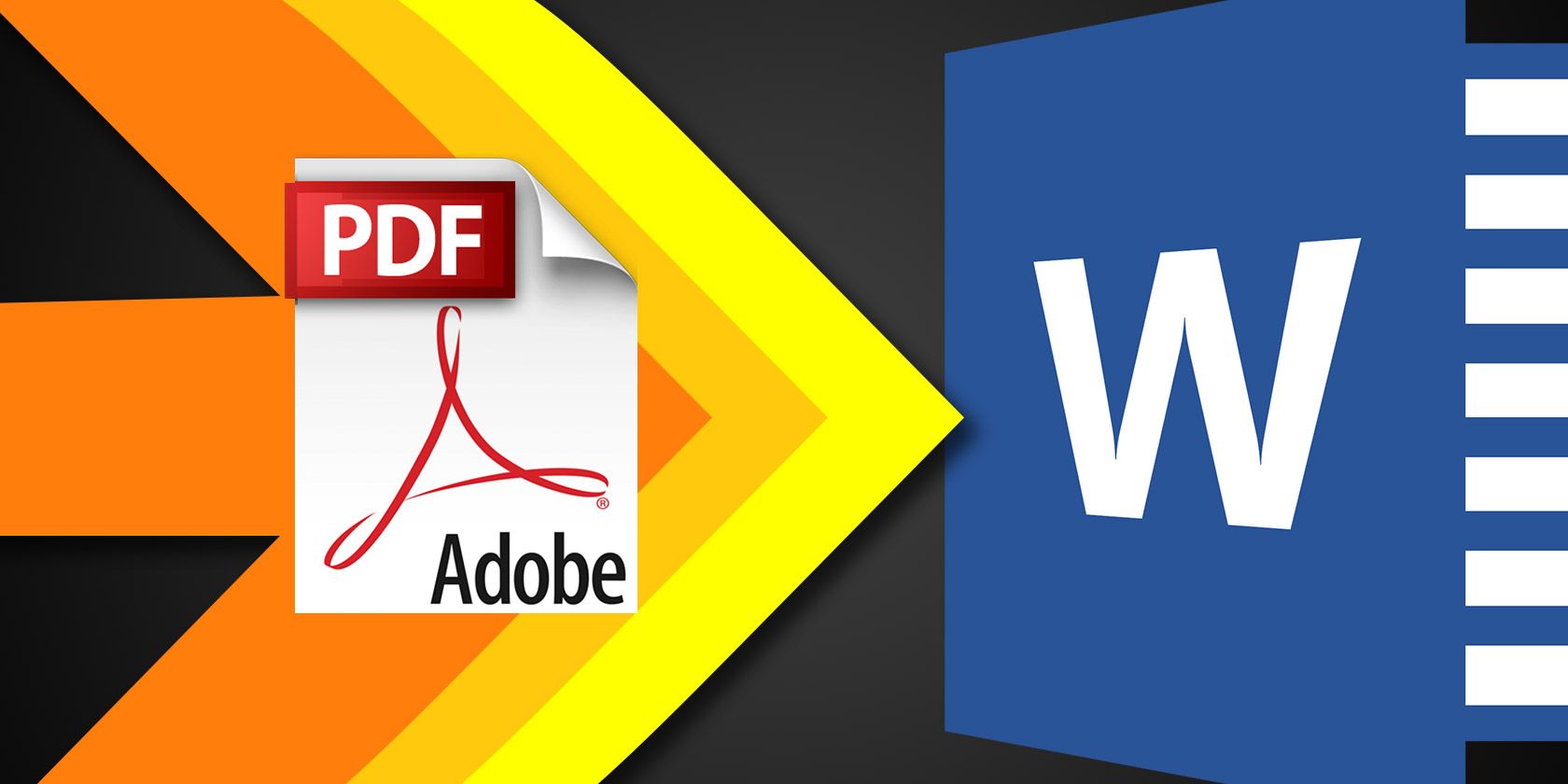مبدل های PDF به Word یک دوجین سکه هستند. ما 6 مورد از بهترین هایی را که می توانید به صورت رایگان دریافت کنید، هم برای استفاده آنلاین و هم برای استفاده آفلاین ایمن تر، گردآوری کرده ایم.
اگر برای هر باری که کسی از من میخواهد یک مبدل PDF به ورد عالی را پیشنهاد کنم، یک دلار داشتم، احتمالاً میتوانم به مدت یک ماه هر روز از Whole Foods خرید کنم. این یکی از انواع تبدیل است که در بالای شمع قالب بندی قرار می گیرد.
جدای از عشق من به میوه ها و سبزیجات ارگانیک، در اینجا برخی از بهترین مبدل های PDF به Word در اطراف وجود دارد.
ابزارهای تبدیل آفلاین
در حالی که میتوانید از بین مبدلهای پیدیاف آنلاین به ورد متعدد انتخاب کنید، گاهی اوقات واقعاً نرمافزاری را میخواهید که به راحتی در دسترس باشد. اولا، ابزارهای تبدیل آفلاین به طور کلی بسیار سریعتر از همتایان آنلاین خود هستند و ثانیاً، تبدیل آنلاین شما به صورت آنلاین باقی می ماند.
هر چیزی غیر از سند عجیب و غریب نباید با استفاده از یک ابزار آنلاین تبدیل شود، به عنوان مثال. هر چیز حساس، اسناد تجاری و اطلاعاتی که می خواهید خصوصی نگه دارید.
1. PDFMate
من مدتی است که از PDFMate استفاده می کنم زیرا نه تنها PDF را به طور دقیق به Word تبدیل می کند، بلکه تبدیل های Text، EPUB، HTML، SWF و JPEG را نیز در معامله دریافت خواهید کرد.
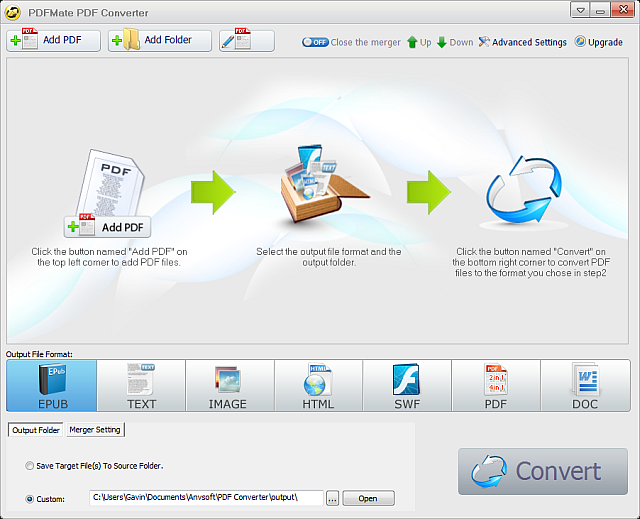
این دارای یک رابط کاربری بسیار ساده است، رایگان است، و با برخی از ابزارهای مفید اضافی، مانند تبدیل دسته ای، رمزگذاری اسناد، پشتیبانی از چند زبان، و مجموعه ای از تنظیمات قابل تنظیم دیگر ارائه می شود.
2. WinScan2PDF
از برنامهای با عملکردهای زیاد، تا برنامهای که حداقلها را انجام میدهد. نکته مهم این است که نقش واحد خود را به خوبی تکمیل می کند و باعث می شود در این لیست گنجانده شود.
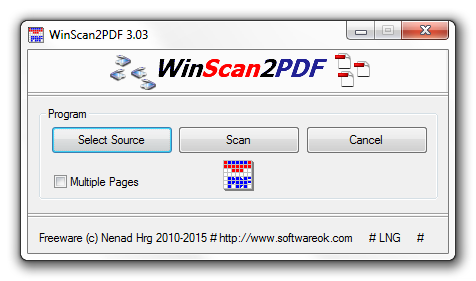
WinScan2PDF یک برنامه کوچک است. تنها با 30 کیلوبایت، می تواند کوچکترین نرم افزاری باشد که امروزه استفاده می کنید. شما چهار گزینه دارید: منبع، اسکن، چندین صفحه و لغو را انتخاب کنید. طراحی بصری است (چطور نمی شود؟!)، و شما به سادگی آن را به هر سندی که می خواهید تبدیل کنید اشاره می کنید و می روید.
3. UniPDF
در نهایت، در دسته آفلاین، UniPDF، یک ابزار تبدیل نسبتا همه کاره با پشتیبانی از فرمت های مختلف فایل، از جمله Word، Text و HTML است.
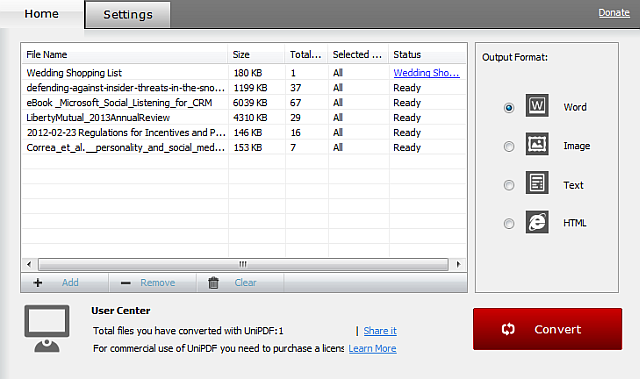
PDF را به JPEG، PNG، BMP، TIF، GIF، PCX، و TGA و همچنین تبدیل دستهای و تنظیمات وضوح تصویر را وارد بازار کنید، و UniPDF تبدیل به یک ابزار عالی، رایگان و تبدیل همه جانبه میشود.
ابزارهای تبدیل آنلاین
همانطور که در مقدمه ابزار تبدیل آفلاین اشاره کردم، فقط در مواقع ضروری باید از ابزارهای آنلاین استفاده کنید.
اکنون، یک سرویس تبدیل آنلاین قرار نیست اطلاعات خصوصی شما را در سراسر اینترنت پراکنده کند، چه رسد به اینکه جزئیات بانکی ارزشمند شما را به دنیا فاش کند. اما به عنوان بخشی از فرآیند، یک کپی از تبدیل شما ایجاد میکند، و همانطور که تا به حال همه ما باید بدانیم، آنچه آنلاین میشود، آنلاین میماند.
من همچنین از دادن آدرس ایمیل به عنوان بخشی از فرآیند متنفرم، زیرا میدانم احتمالاً صندوق ورودی خود را برای هرزنامههای دریافتی جدی تنظیم میکنید.
با این حال، آنها بسیار راحت هستند، و بسیاری از خدمات تبدیل آنلاین به شما مقدار حیرت انگیزی از فرمت های خروجی بالقوه را ارائه می دهند.
4. Smallpdf
Smallpdf یکی از تعداد زیادی مبدل PDF آنلاین است. بنابراین گنجاندن آن در این لیست باید مفید بودن آن را در مقایسه با سایر محصولات مشابه نشان دهد. همچنین دارای زیبایی شناسی جذابی است که امتیاز بیشتری برای آن به ارمغان می آورد.
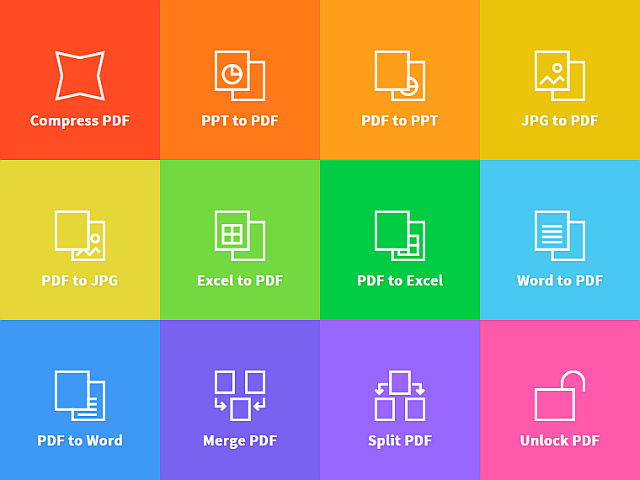
Smallpdf طیف وسیعی از خدمات تبدیل PDF از جمله PDF به Word، PowerPoint، Excel، JPEG و HTML را ارائه می دهد. همچنین می توانید از سرویس آنلاین برای ادغام چندین PDF در یک فایل واحد یا تقسیم PDF به اسناد جداگانه استفاده کنید.
جالب اینجاست که Smallpdf یک ویژگی قفل کردن و باز کردن رمز عبور اسناد را نیز ارائه میکند، اگرچه هر سند رمزگذاری شده واقعی باقی خواهد ماند.
5. TinyWow
TinyWow یک ابزار مبتنی بر مرورگر است که می تواند PDF را در یک لحظه به Word تبدیل کند. به سادگی فایل PDF خود را با کشیدن آن به ابزار یا انتخاب فایل خود از رایانه یا موبایل خود آپلود کنید.

میتوانید انتخاب کنید که آیا میخواهید قالببندی را حفظ کنید، فقط متن را از PDF استخراج کنید یا متن را از یک سند اسکن شده با استفاده از OCR استخراج کنید.
پس از تبدیل، می توانید فایل را دانلود کنید یا در مرورگر خود نمایش دهید. پس از یک ساعت، TinyWow هر اثری از اسناد آپلود شده شما را از پایگاه داده خود حذف می کند.
6. CloudConvert
CloudConvert این امتیاز اضافه را دارد که تقریباً هر فرمت فایلی را که در آن قرار می دهید به تقریباً هر فرمت فایل دیگری که دوست دارید تبدیل می کند.
تبدیل PDF به Word آن دقیق است، جداول به خوبی حفظ می شوند و در مکان صحیح باقی می مانند، و برخی از اسناد به خصوص تصویر و گلوله را به راحتی مدیریت می کند.

CloudConvert واقعاً به نظر می رسد “برای تبدیل PDF به Word آمده است، برای هر چیز دیگری باقی بماند.”
با استفاده از Word تبدیل کنید
البته! می توانید از خود مایکروسافت ورد برای تبدیل PDF به یک سند قابل ویرایش استفاده کنید. با این حال، این ویژگی فقط برای کاربرانی که آفیس 2013 و آفیس 2016 دارند در دسترس است.
Microsoft Word 2013 یا 2016 را باز کنید. به File > Open بروید. پی دی اف را مرور کرده و باز کنید. با پیامی روبرو می شوید که توضیح می دهد ممکن است مقدار کمی قالب بندی مجدد رخ دهد، و شکسته شدن خط و شکستگی صفحه ممکن است در جایی که انتظار دارید نباشد.
در تجربه من، مطابقت بین PDF و Word معمولاً بسیار نزدیک است، بسته به ماهیت PDF. Word همیشه جداول را به خوبی مدیریت نمی کند، پس این را در نظر داشته باشید.
شما برای تبدیل آماده اید
شش ابزار تبدیلی که ما انتخاب کردهایم، هرکدام از تبدیل PDF به Word به خوبی مراقبت میکنند. شما این امکان را دارید که از Word استفاده کنید، اما همانطور که حتی مایکروسافت نیز آماده اعتراف است، ممکن است کمی کمبود داشته باشد، به خصوص زمانی که گزینه های دیگر را در نظر بگیرید. از زمان و استرس خود دریغ نکنید و از یکی از این موارد استفاده کنید!
از طرف دیگر، ممکن است به سادگی بخواهید از برنامه ای برای ویرایش فایل های PDF خود استفاده کنید.